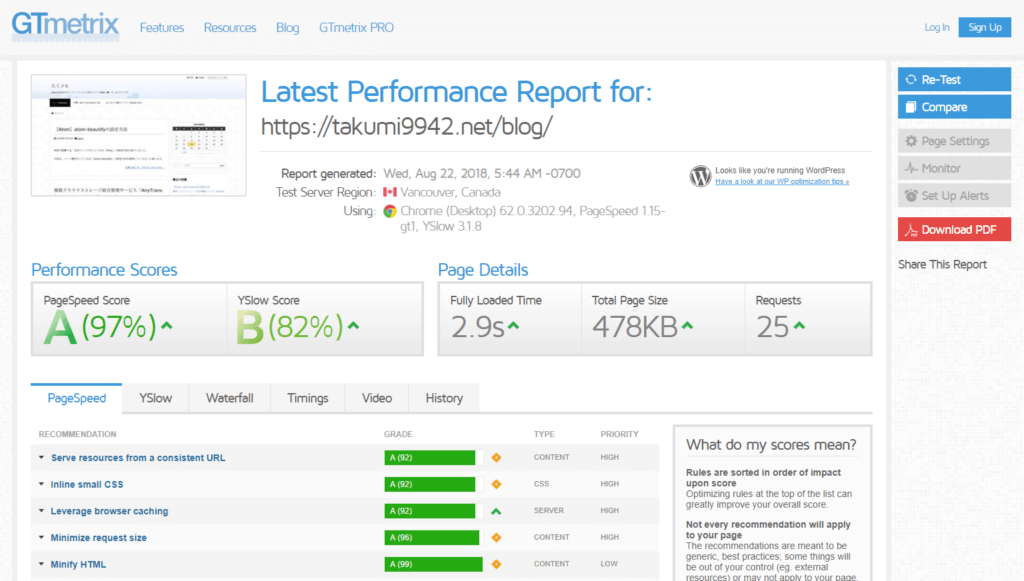このブログはこれまで「さくらのレンタルサーバー」を使用して運営していたのですが、Wordpressの動作があまりにも遅いのでVPSに乗り換えてみました。
ただし、現在のレンタルサーバーから料金を上げたくないため、海外のVPSであるVultrを契約してみました。
Vultrはオーストラリアの会社が運営している格安VPSです。
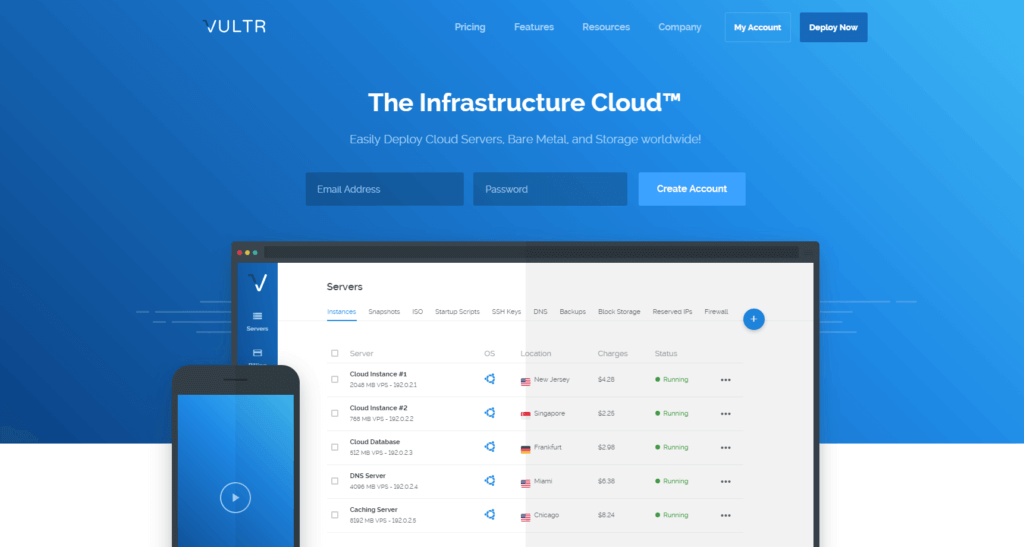
今回はVultrのアカウント登録やサーバーの追加などの基本操作を紹介していきたいと思います。
アカウントの作成
Vultrの公式サイトの右上の「Create Account」から新しいアカウントを作成します。→ 公式サイト
アカウント作成画面に移動したら、メールアドレスとパスワードを入力してアカウントを作成します。
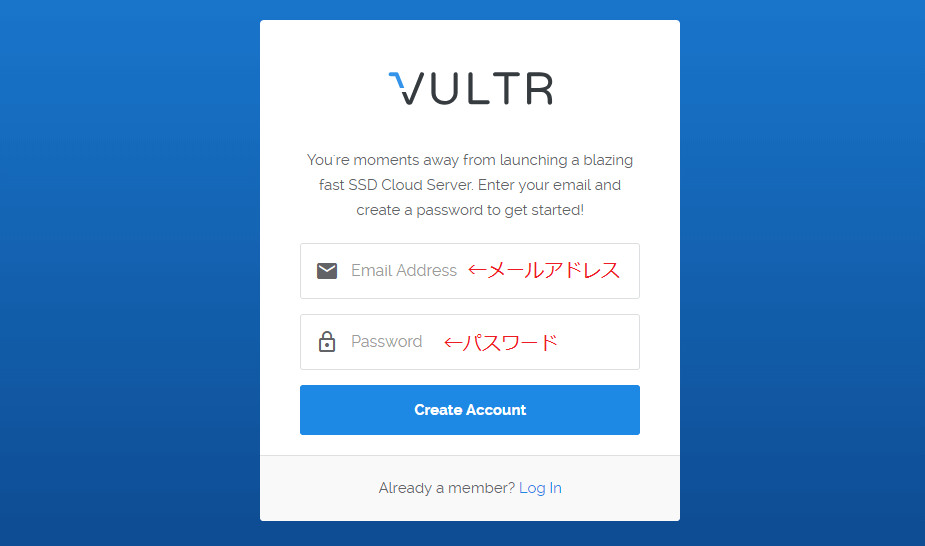
アカウントを作成すると、入力されたメールアドレスに認証用のURLが送信されます。
届いたメールの「Verify Yout E-mail」をクリックします。
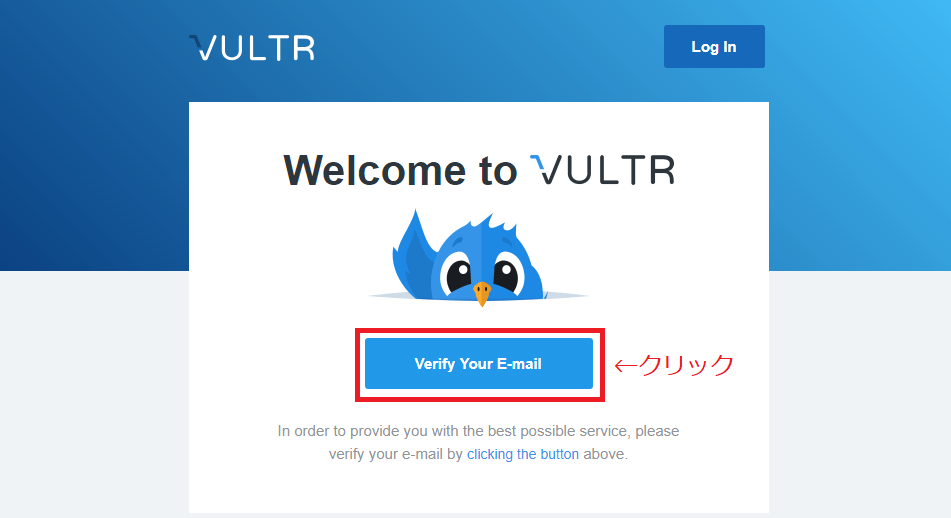
クレジットの追加
メールアドレスの認証が成功すると、クレジットの追加画面が表示されます。
よって、まず残高を追加します。支払い方法は「クレジットカード」「Paypal」「Bitcoin」「Alipay」が利用出来ます。 Paypalを使用するとPaypalの買い手保護を受けられるので、Paypalで購入することをおすすめします。
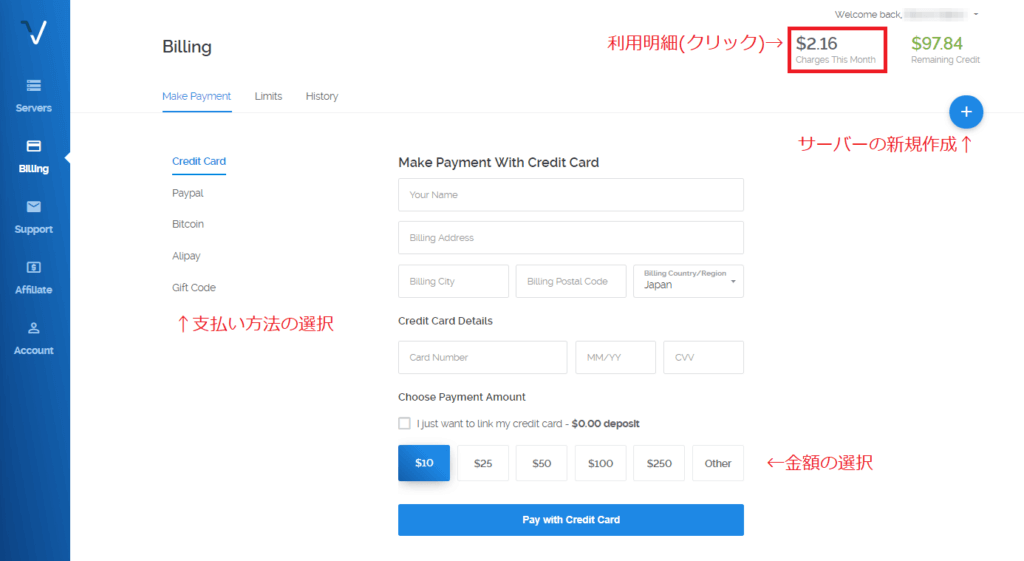
支払い方法と金額を選択して残高を追加します。
なお、右上の「Charges This Month」をクリックすると、サーバー利用量の明細を確認出来ます。
チャージが完了すれば、右上の「Remaining Credit」に残高が追加されます。
サーバーの追加
追加が完了したら、右上の「+」アイコンからサーバーを新規作成します。
サーバーの場所を選択します。海外向けのサイトでなければ、Tokyoが一番良いと思います。
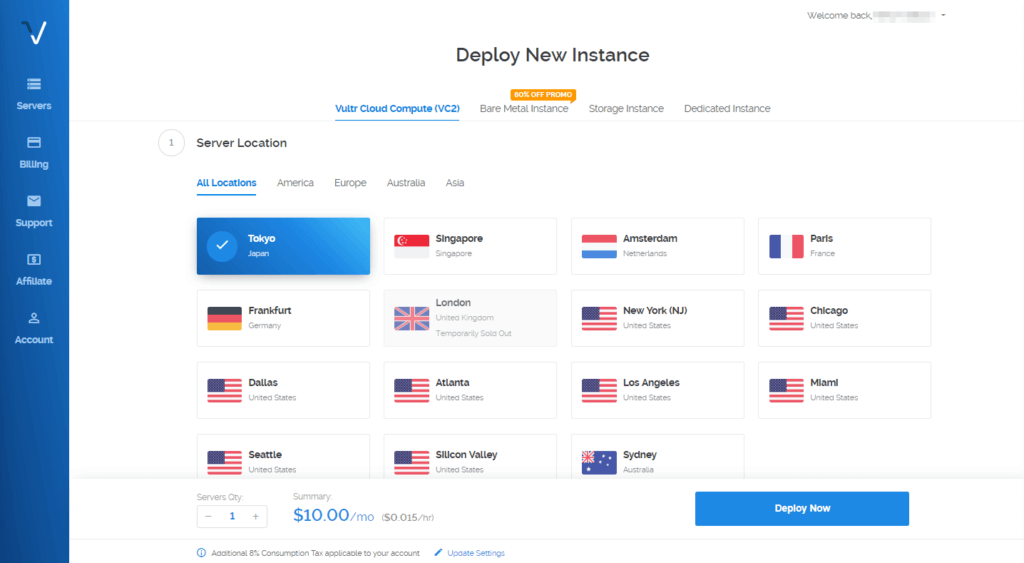
画面をスクロールすると、インストールするOSとサーバーのプランが表示されます。
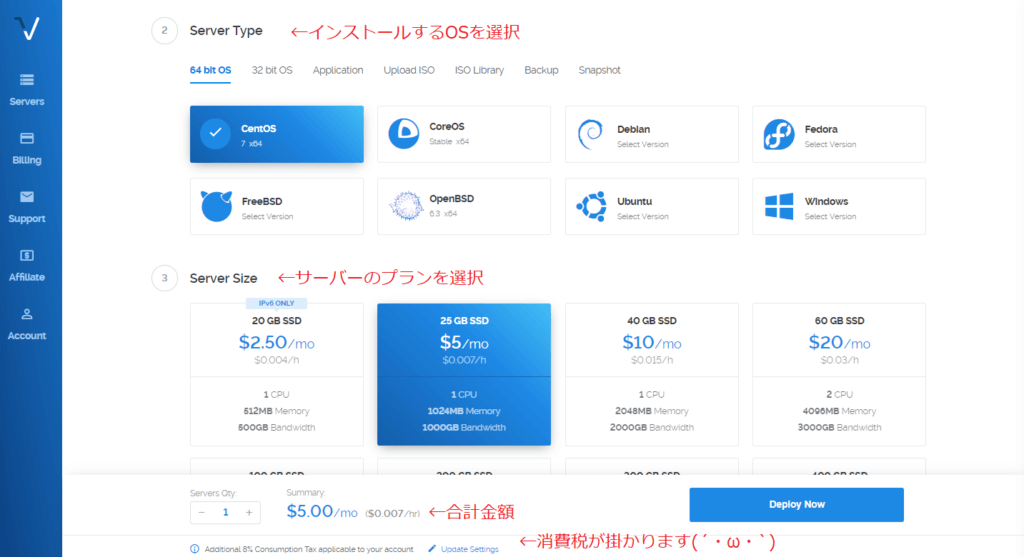
インストールしたいOSを選択し、サーバーのプランを選びます。
ちなみに、$2.5のプランはIPアドレスがipv6のみとなっていますので、注意が必要です。
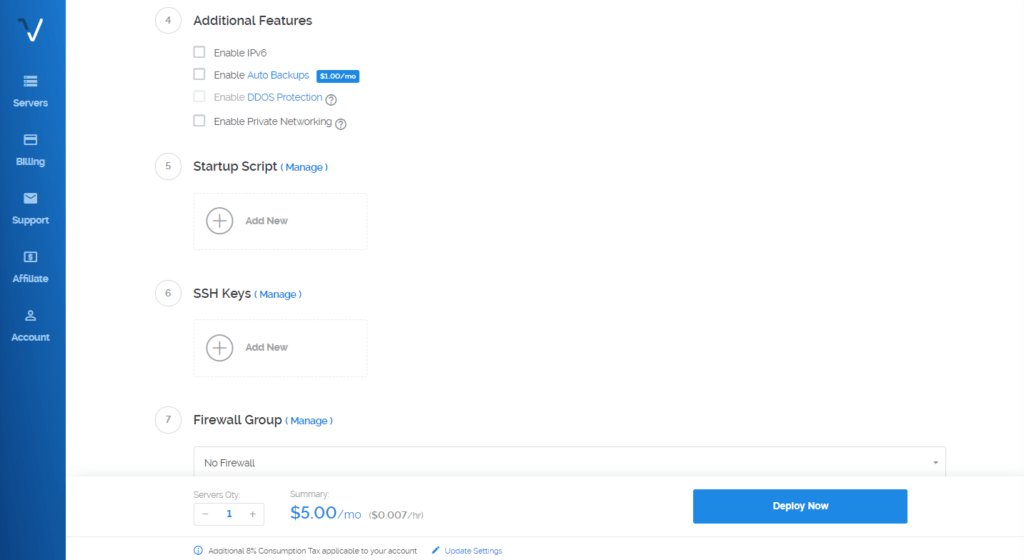
他にも、スタートアップスクリプトの設定や、上位層でのファイアウォール、プライベートネットワークの構築などが行なえます。(※DDOS対策はTokyoでは使用できません。)
画面下部に表示されている合計金額を確認し、右下の「Deploy Now」をクリックします。
ちなみに、表示金額に加えて8%の消費税が発生します。
サーバーの操作
左側のサイドバーから「Servers」を選択すると、現在稼働中のサーバーが表示されます。
この一覧に表示されている全てのサーバーに対して料金が発生します。(シャットダウン中でも)
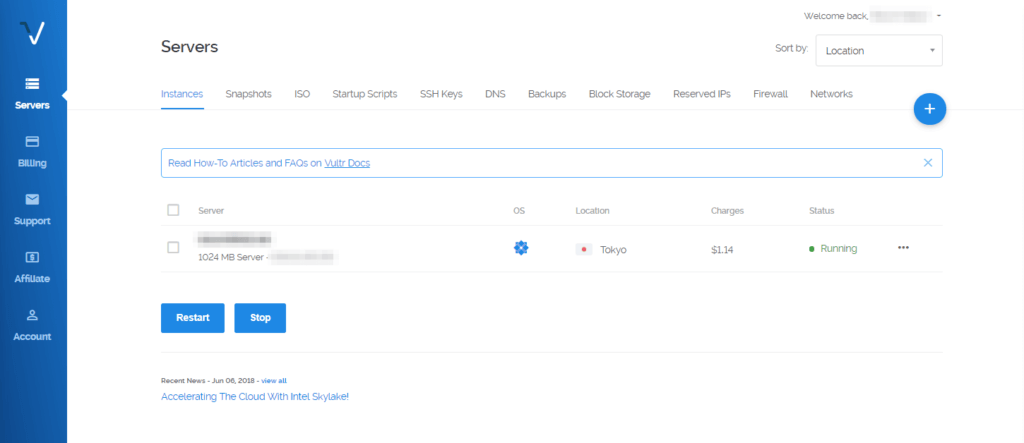
サーバー名をクリックすると、サーバーの詳細情報と各種操作ボタンが表示されます。
右上のアイコンは、左から順に「ターミナル、シャットダウン、再起動、再インストール、削除」が実行出来ます。
なお、初期のrootパスワードもこの画面で確認出来ます。
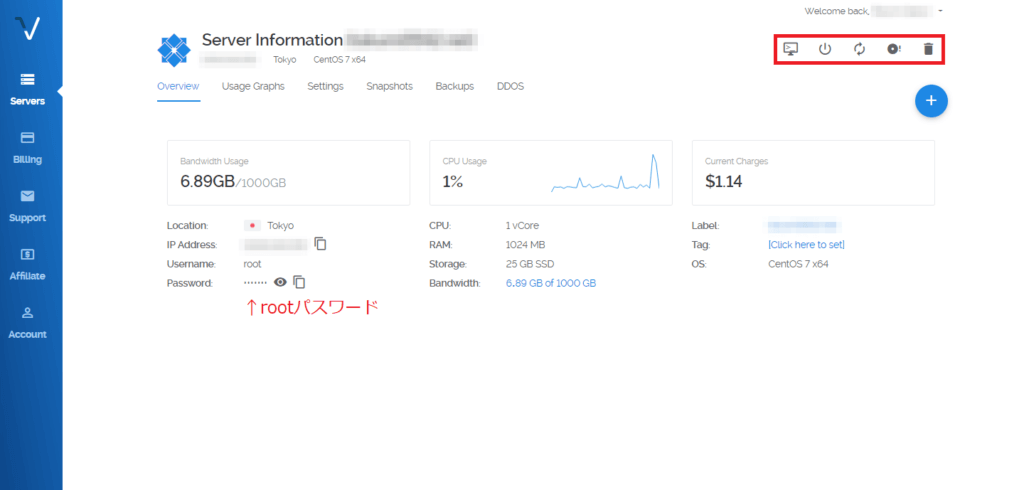
逆引きDNSの設定などは上部の「Settings」から行えます。
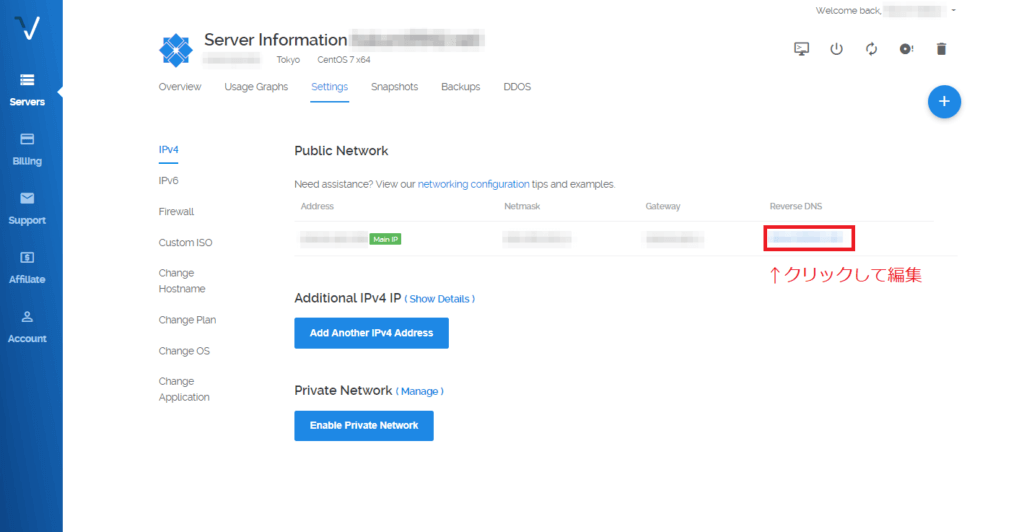
サーバーの状態を丸ごと保存出来るスナップショット機能は現在無料で利用出来ます。
定期的にスナップショットを自動で取ってくれるBackup機能もあるのですが、そちらは有料でサーバー料金の20%が上乗せされます。
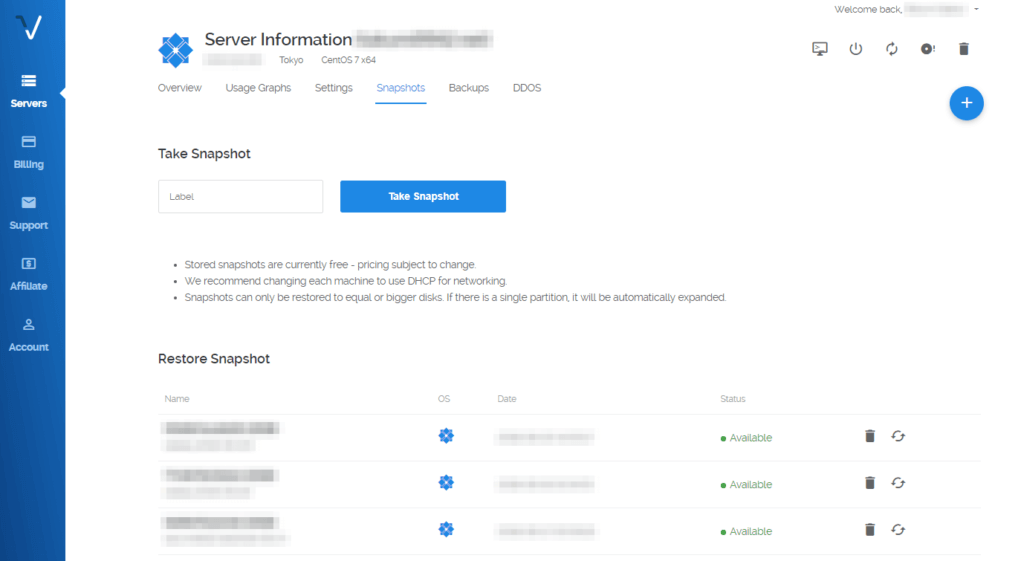
問い合わせ
サポートに問い合わせる場合は、左側のメニューから「Support」をクリックし、上部の「Tickets」をクリックします。
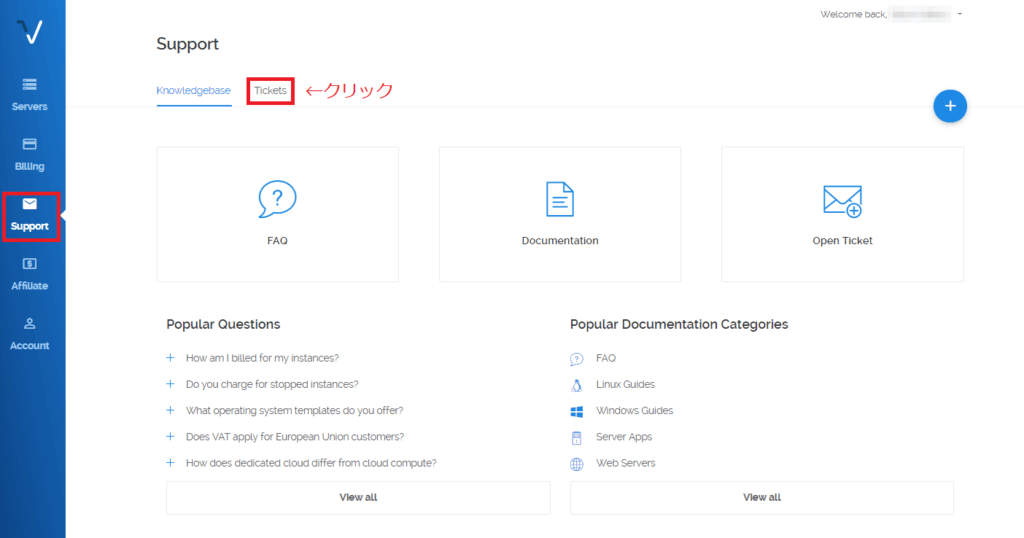
過去の問い合わせが一覧表示されます。「Open New Ticket」をクリックすると新規問い合わせが出来ます。 問い合わせは英語で記入する必要があります。
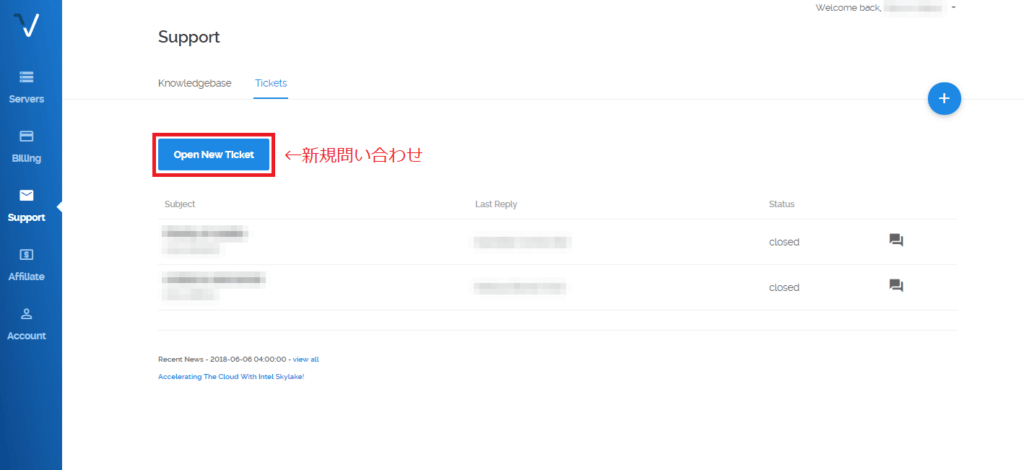
ちなみにVultrの返信速度はありえないほど早いです!
Vultrでは25番ポートなどの一部のポートが初期状態ではブロックされており(https://www.vultr.com/docs/what-ports-are-blocked)、解除するにはサポートに問い合わせる必要があるので、問い合わせをしたのですが・・・
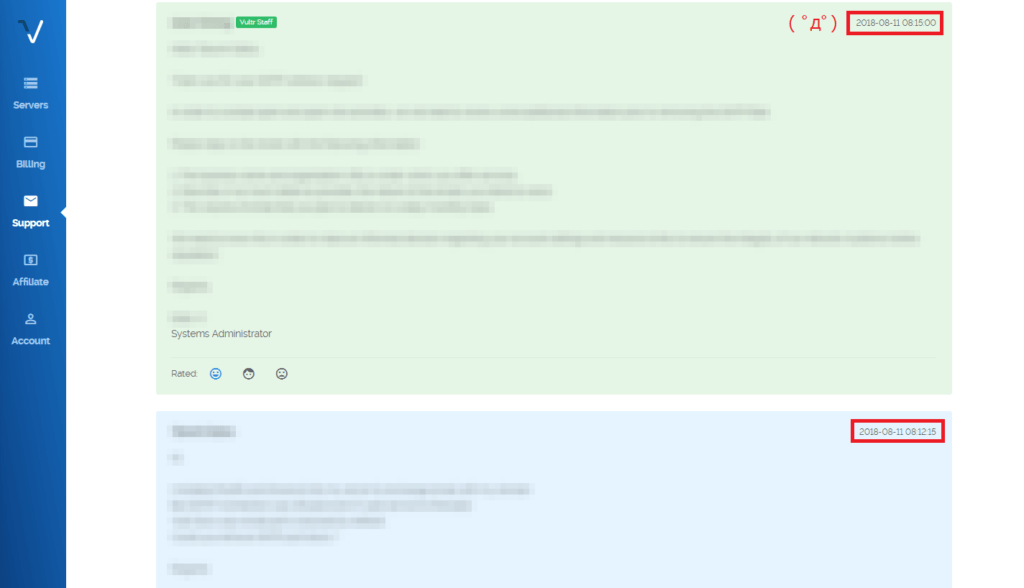
青色のボックスが問い合わせた内容で8月11日の8時12分に問い合わせを行いました。
そして返信(緑のボックス)が来た時間が8月11日の8時15分です・・・・・!?!?
3分で返信された!?!?( ゚д゚)
返信はメールでも来るのですが、あまりにも早くて確認メールかと思いましたw
返信内容も的確で、非常に良いサポートだと思います(*´ω`*)
クーポン・キャンペーン
Vultrは大抵何かしらのプロモーションを行っています。
現時点(2024年8月10日)でのキャンペーンは、$300のクレジットが無料でもらえるキャンペーンです!
なお、このクーポンはいくつか条件があるので注意が必要です。
・複数のアカウントを作成した場合は無効となります。
・クレジットカードもしくはPayPalアカウントの登録が必要です。
・$300の無料クレジットは30日後に失効します。
このキャンペーンを適応したい場合は、以下のリンクからVultrのアカウントを作成すると適用されます。
https://www.vultr.com/?ref=9637904-9J
移行前との比較
GTmetrixというサイトの速度をランク付けしてくれるサイトを使って測定してみました!
移行前のスクショを取り忘れたので画像を比較出来ないのですが(おいw)、移行後はAとBになりました!(*´ω`*)
移行前はCとかDだった気がします・・・・
ちなみにApacheからNginxに変えましたし、レンタルサーバーからVPSにしたので純粋にサーバーの比較にはなってないですw